- 1接口丰富接入灵活的智能家居网关主机 解决方案_家庭智能网关解决方案
- 2Memcached_memcached 是单核
- 3英睿特服务器型号,中小企业利器 英睿特RS5188H V2服务器评测
- 4Vmware+UOS-server-1050e虚拟机安装(含软件链接)_uos server
- 5基于STM32的SYN6288语音播报模块驱动实验(代码开源)_syn6288语音模块
- 6进程间的通信方式(二):管道Pipe和命令管道FIFO_管道和fifo的区别
- 7mobileNetV2解析以及多个版本实现_mobilev2
- 8Jenkins输出springboot项目日志_jenkins执行tail命令输出日志
- 9【雕爷学编程】Arduino智能家居之ESP32-CAM物联网系统_esp32智能家居系统
- 10解决WIN10电脑无法安装.net farmwork的问题_setup could not detect the appreciate
DevEco Studio 安装教程以及开发环境配置
赞
踩
前言
我们都知道,工欲善其事,必先利其器。要想开发HarmonyOS的相关应用,首先要安装相关工具,而DevEco Studio 是头等大事,接下来我们进入安装流程。
1 下载与安装DevEco Studio
1.1 进入harmony官网并下载
官网链接如下:https://developer.harmonyos.com/cn/develop/deveco-studio/
本教程下载的是3.1.1 release版本,大家根据自己需要下载即可
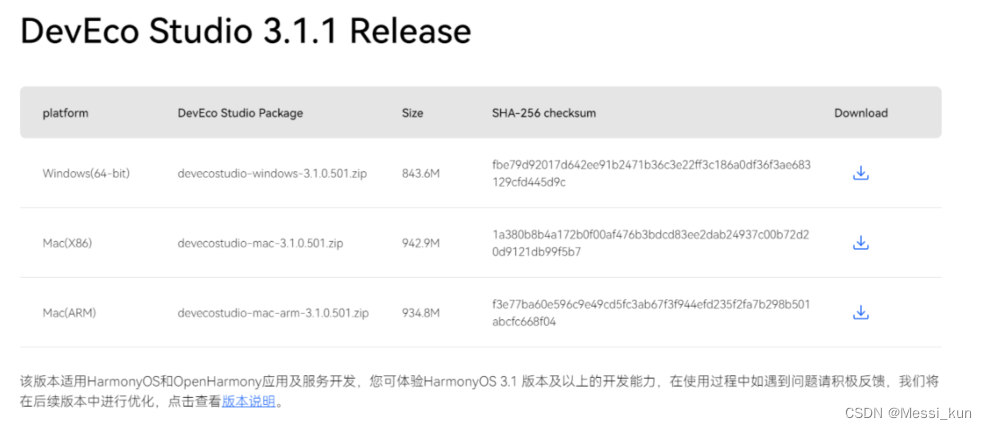
1.2 开始安装(win10 系统)
下载完成之后,得到一个名为devecostudio-windows-3.1.0.501.zip的压缩包,解压之后得到deveco-studio-3.1.0.501.exe的安装文件。
双击"deveco-studio-3.1.0.501.exe"文件,出现下图,直接点击next,进入下一步
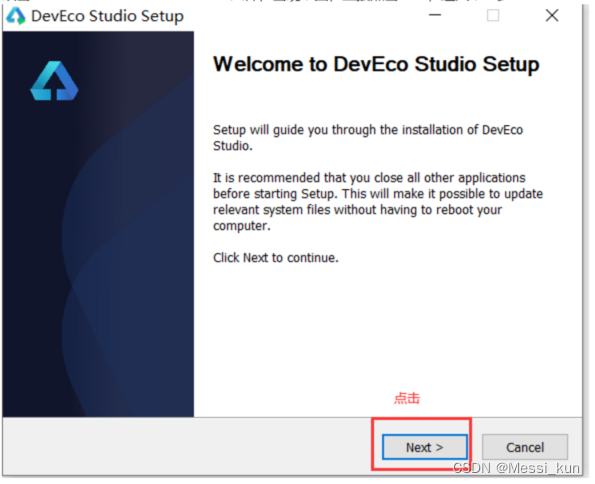
进入下一步之后呢,来到安装路径页面,默认是安装在C:\Program Files\Huawei\DevEco Studio,可以选择自己安装的盘,这里笔者安装在D盘下。
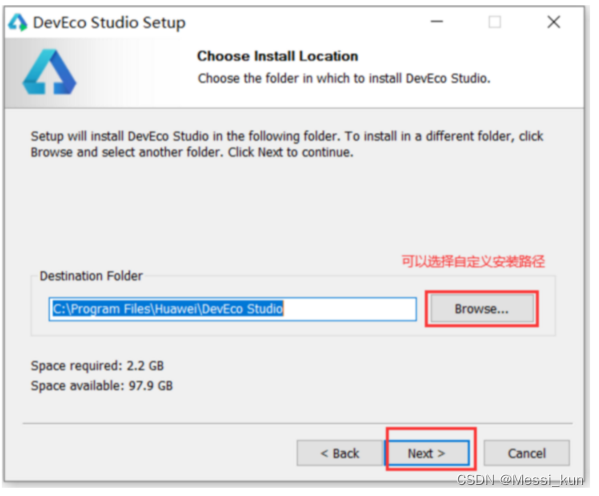
如进入如下页面,勾选之后,直接点击"next",直到安装完成。
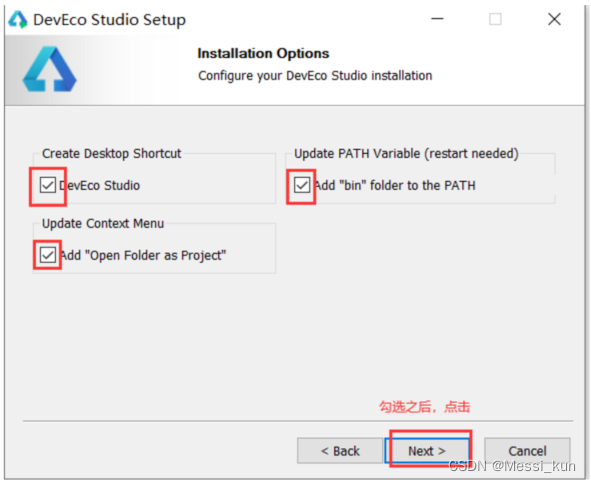
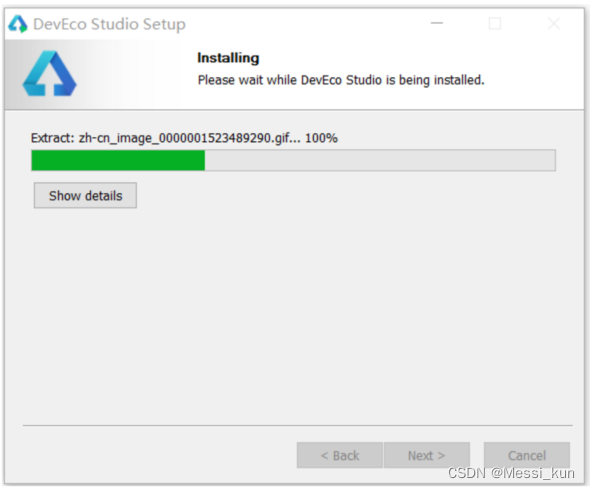
安装完成之后,直接点击"Finish"即可
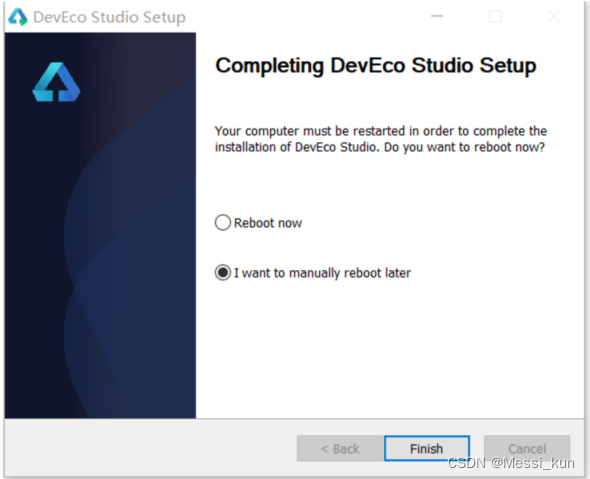
2 配置环境
2.1双击DevEco Studio快捷方式进入配置页面
DevEco Studio 进入配置向导,直接选择"agree",同意相关条款,进入配置页
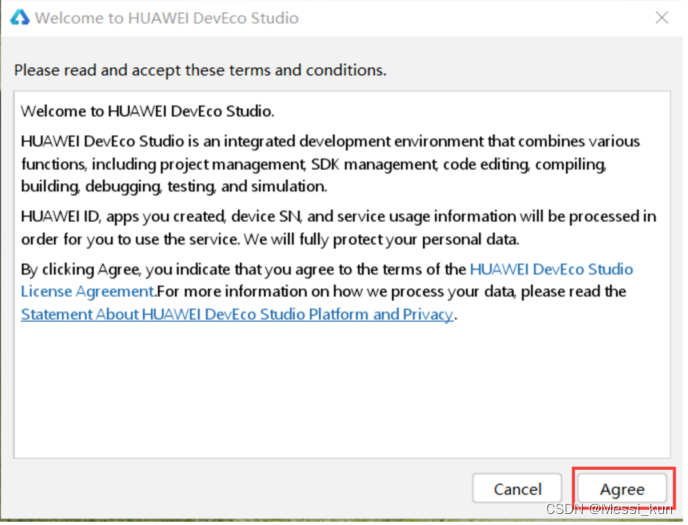
注意如果是首次使用,请选择Do not import settings,点击"ok"即可,如下图

2.2 进入DecEco Studio配置页面
首先是要进行基础配置,包括nodejs与Ohpm的安装路径设置,这里选择华为镜像下载合适的包。Node.js版本要求为v14.19.1及以上,且低于v17.0.0;对应的npm版本要求为6.14.16及以上)路径位置;如果本地没有合适的版本,可以选择Install按钮,选择下载源和存储路径后,进行在线下载,单击Next进入下一步
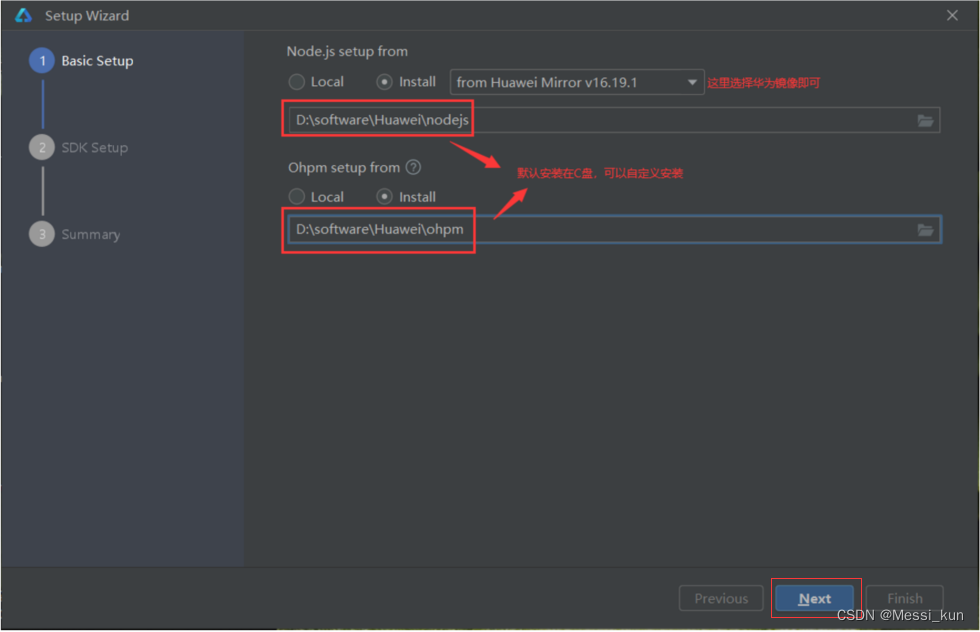
2.3 点击"Next"进入SDK配置页,如下
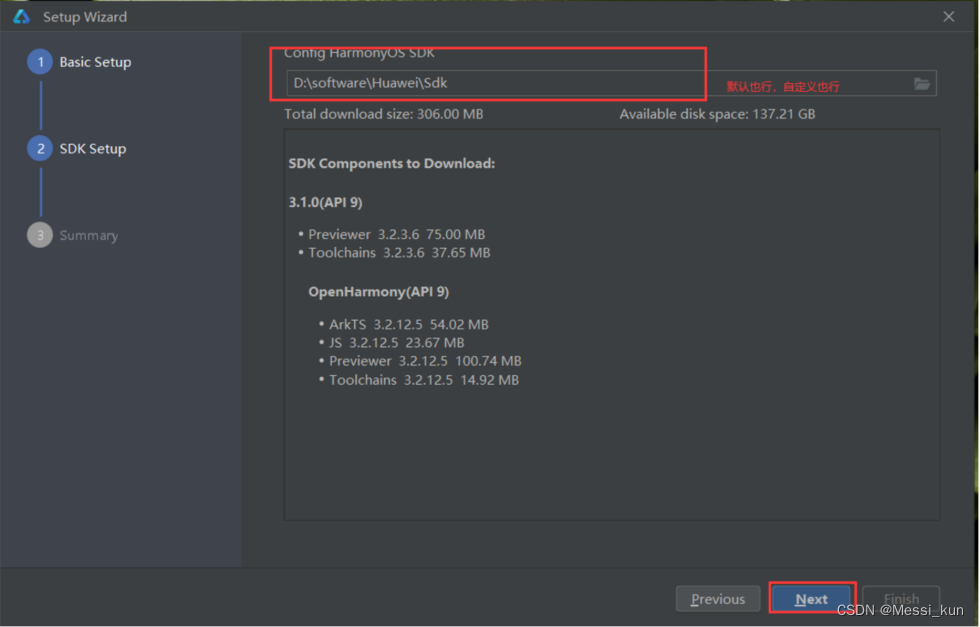
2.4 接着进入’SDK License Agreement’,阅读相关协议后,勾选’Accept’
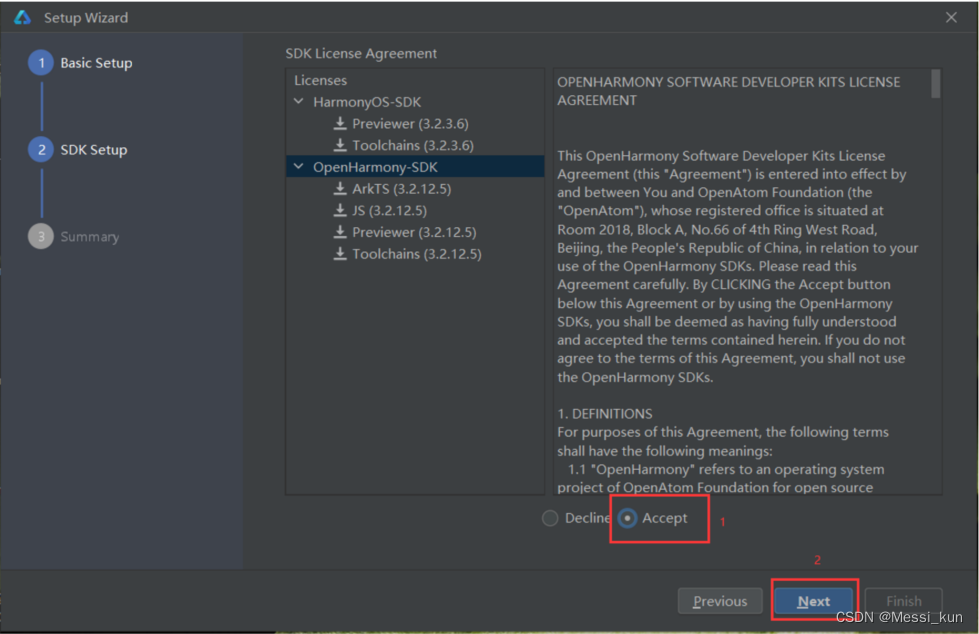
2.5 点击同意先关协议之后,进入前面设置的配置项的确认页
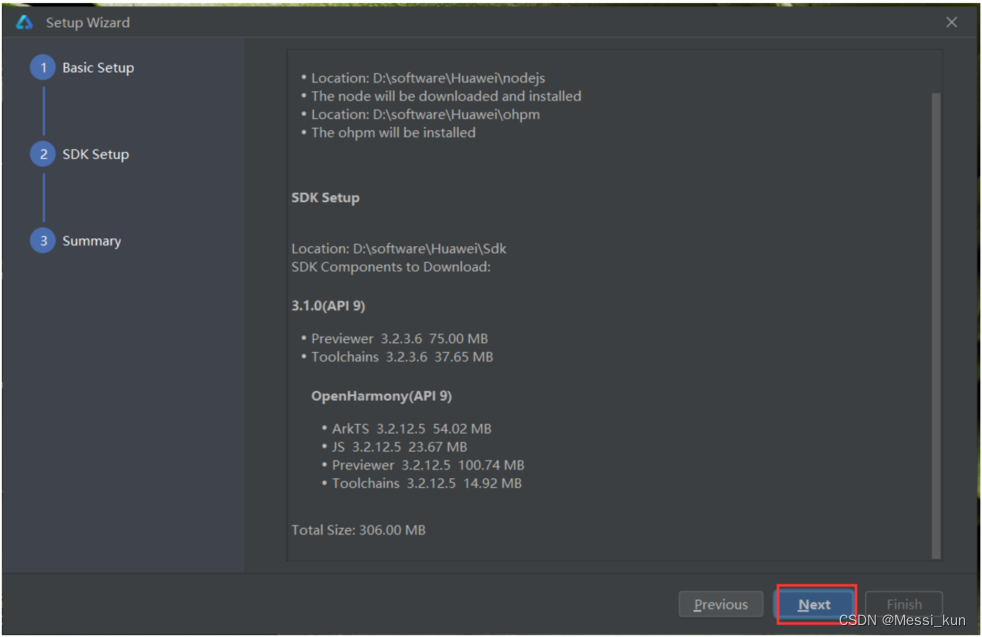
2.6 最后进入安装,等待安装结束即可
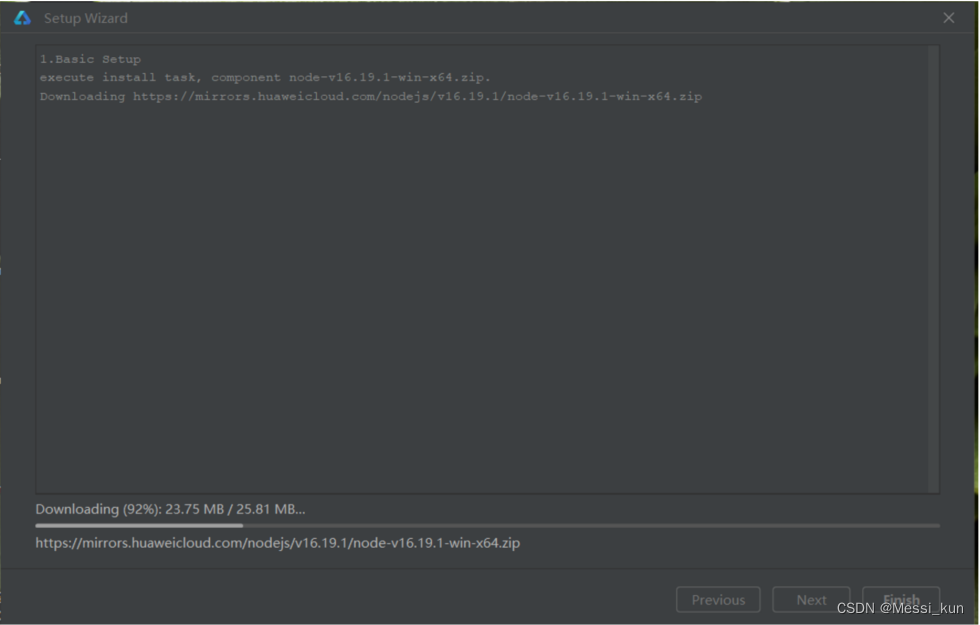
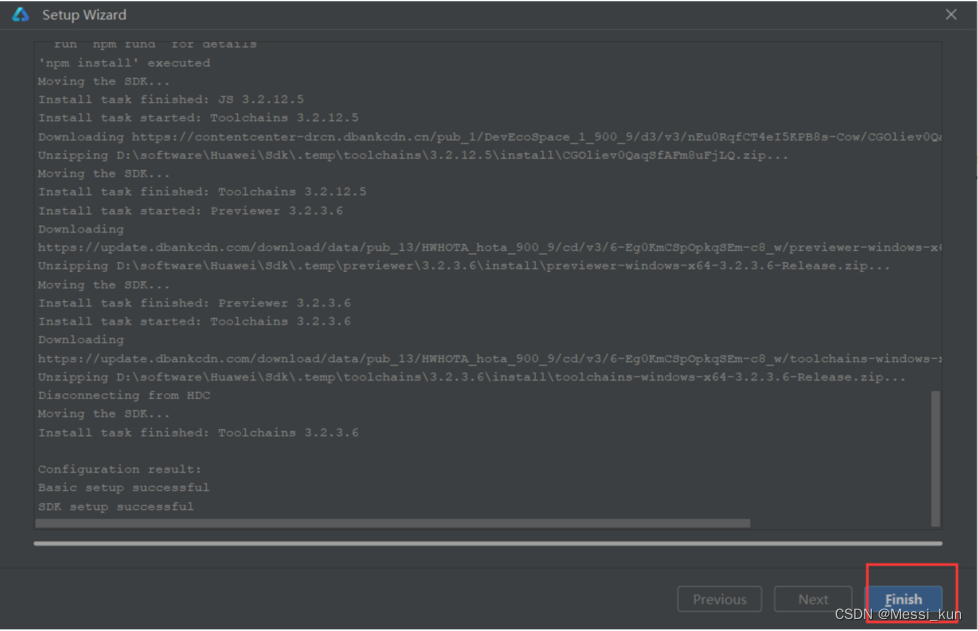
2.7 安装完成
安装完成后,单击“Finish”,DevECO Studio会进入欢迎页,我们也就成功配置好了开发环境。

2.8 诊断开发环境
在欢迎页,左下角的help -> 选择第一项,如下图
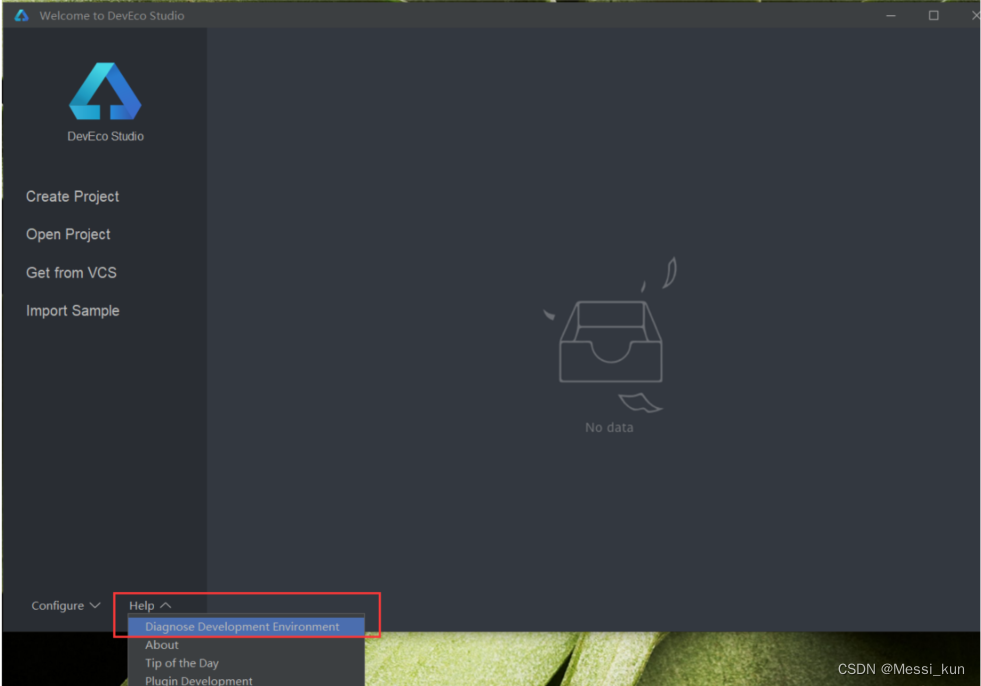
如果检测未通过,则需要根据提示解决即可
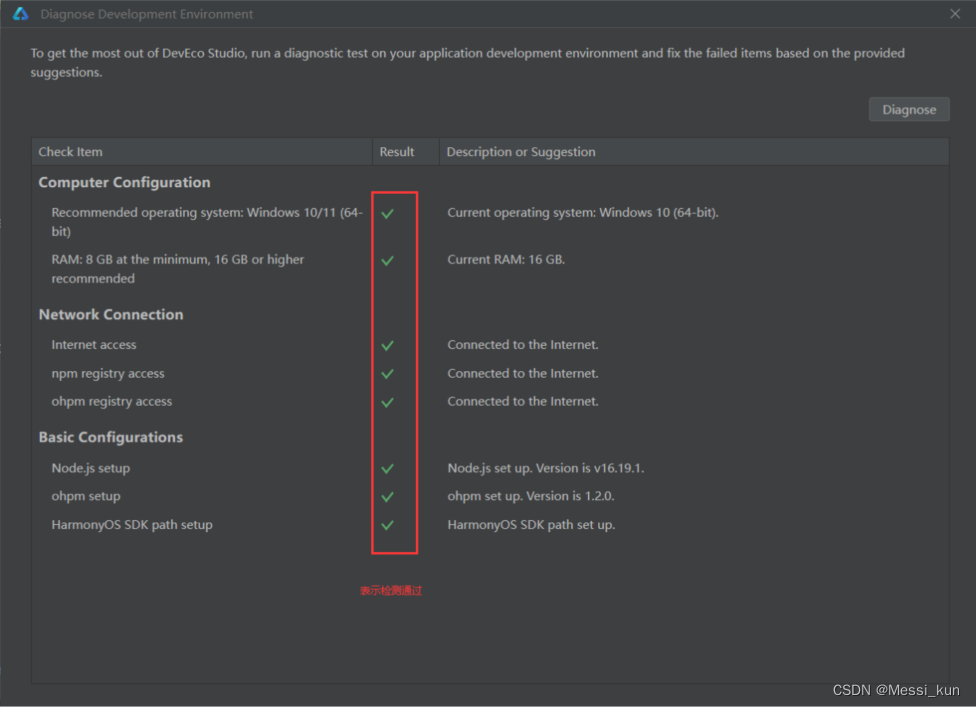
至此,我们的开发环境就基本完成了。
3 创建项目
3.1 点击create project
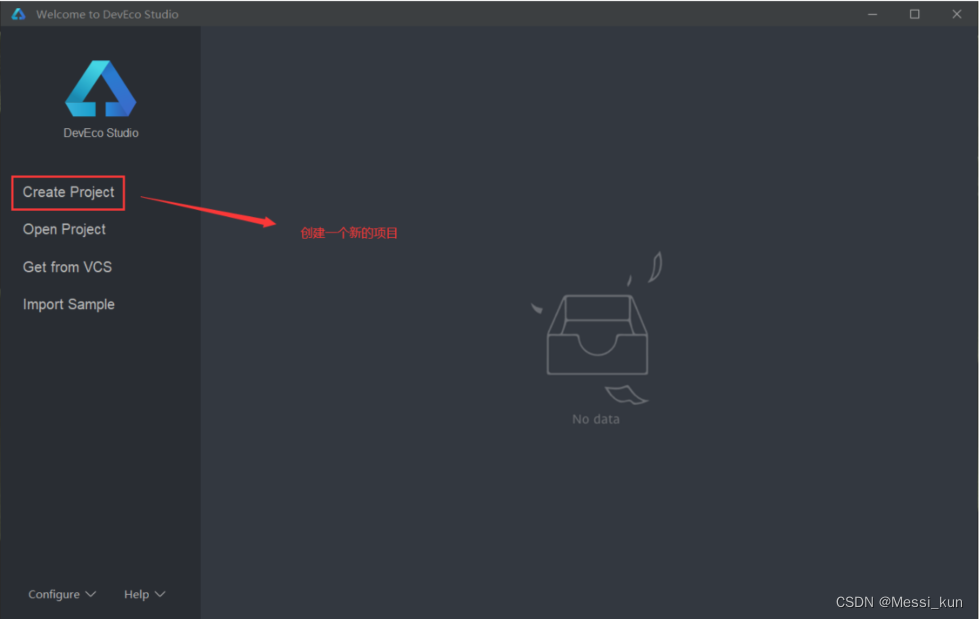
3.2 根据工程创建向导,创建一个空白项目
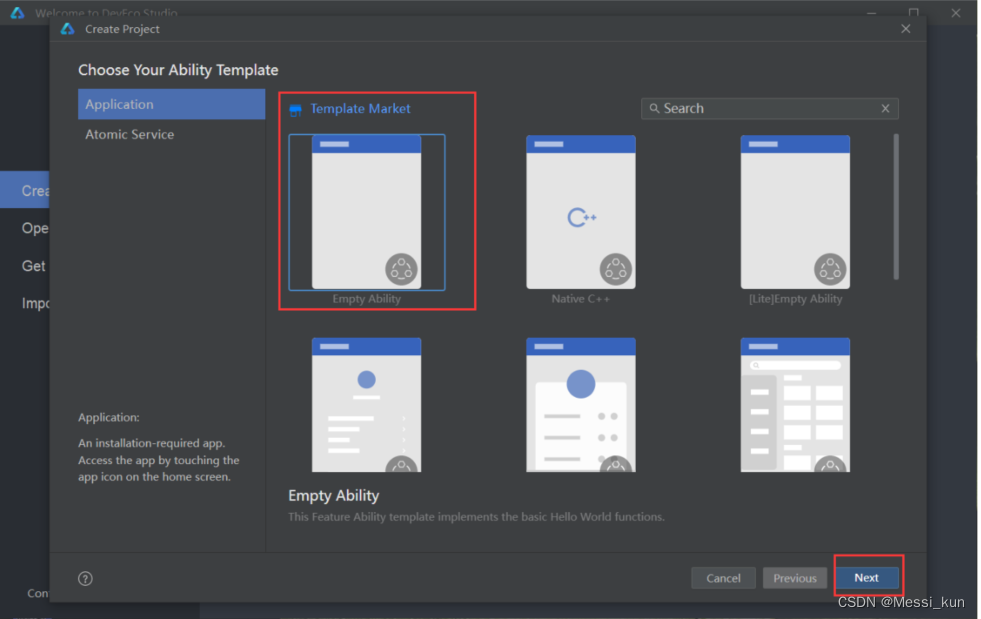
3.3 项目配置
填写工程相关信息,保持默认值即可,单击Finish。
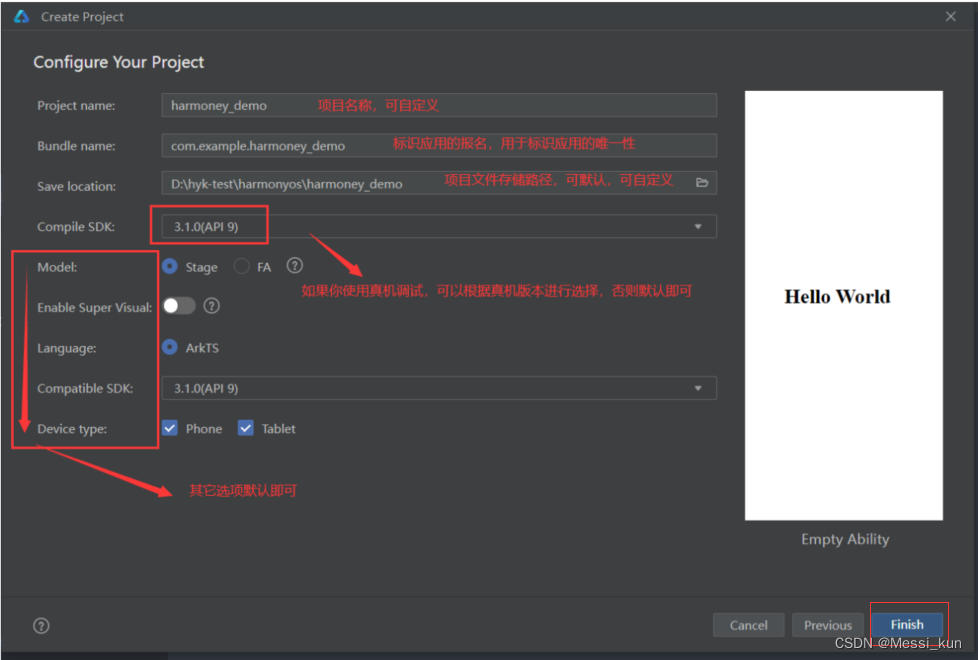
3.4 finish 之后,等待项目加载完毕即可
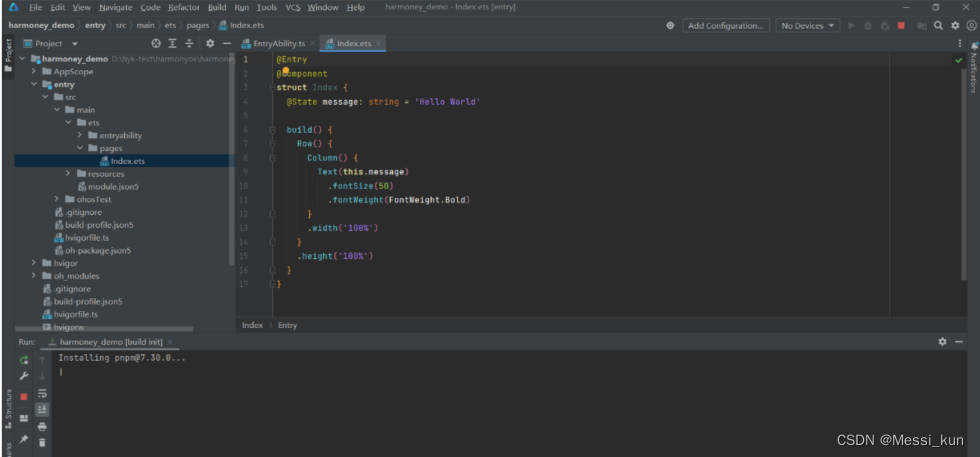
项目加载完成之后,右上角的run按钮为绿色即可
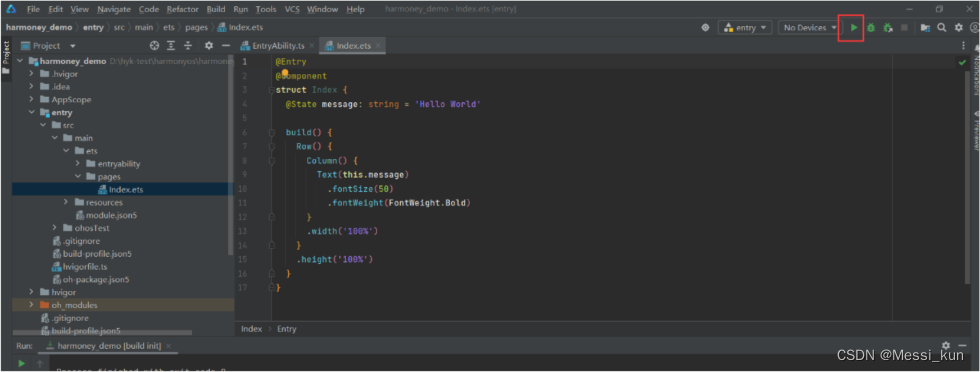
到这里我们就可以预览项目了。
a.点击ide右边的Previewer
tips:如果是HarmonyOs4.0 会出现报错,如下图:
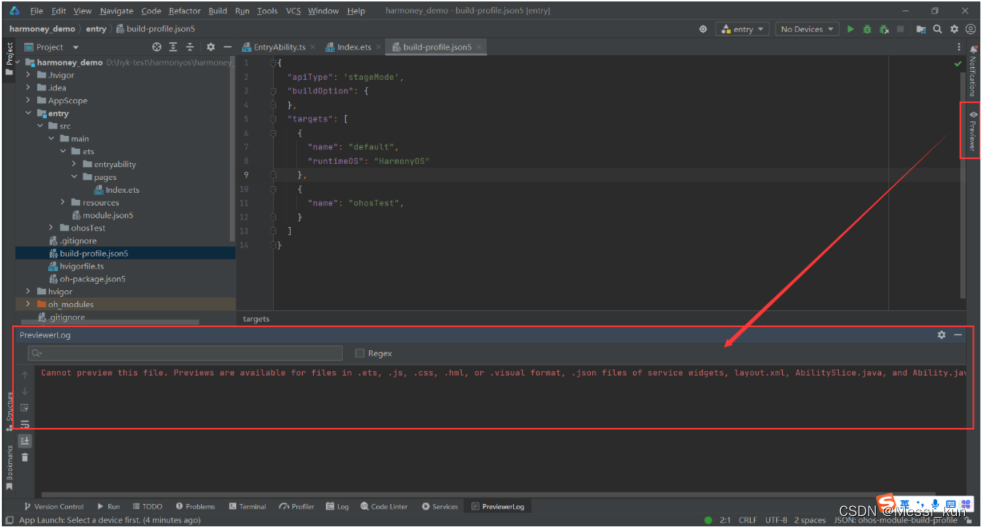
报错的原因是:
没有选中相应的.ets文件。在鸿蒙4.0中,只有.ets布局文件才能打开Previewer,查看相应的UI界面。这里的解决方法当然就是双击选中.ets问价,如index.ets文件,再点击Previewer,则成功加载。
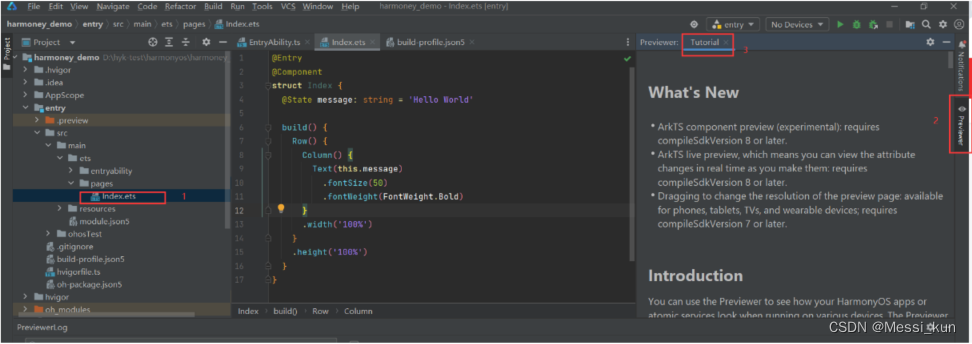
b.第一次预览会有一个教程,所以关闭教程即可
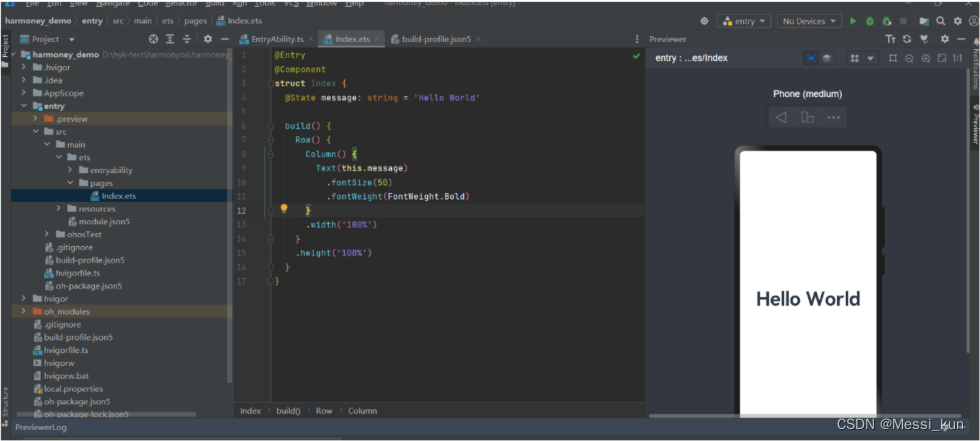
4 配置运行环境
4.1 真机运行环境
使用真机进行调试,可能会遇到一些问题:
- 检测手机是否连接上电脑
- 是否开启了开发者选项
- 开启开发者模式
- 数据读入
出现如下图所示,代表真机已经连接上了

4.1.1 第一次连上真机会出现以下问题
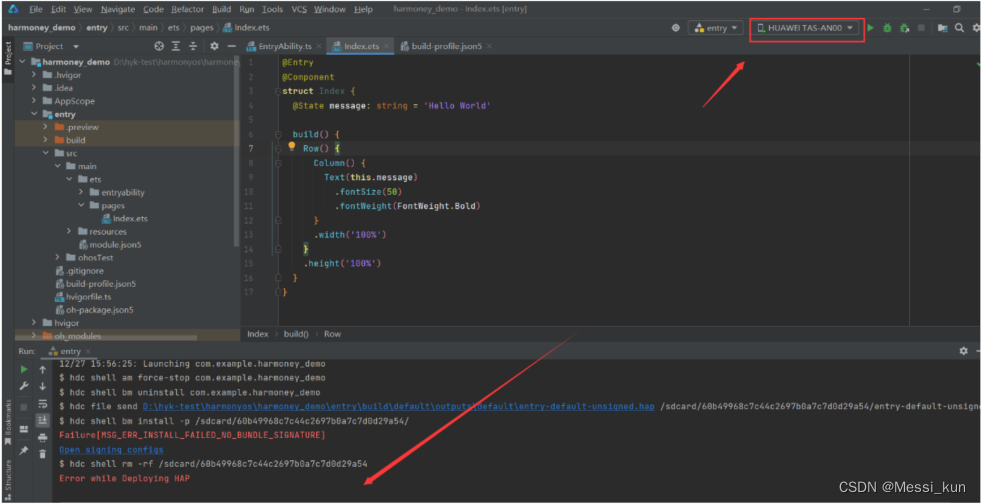
4.1.2 解决4.1.1的问题
要解决该问题,需要点击控制台中的Open signing configs或者从项目结构中进行配置即可
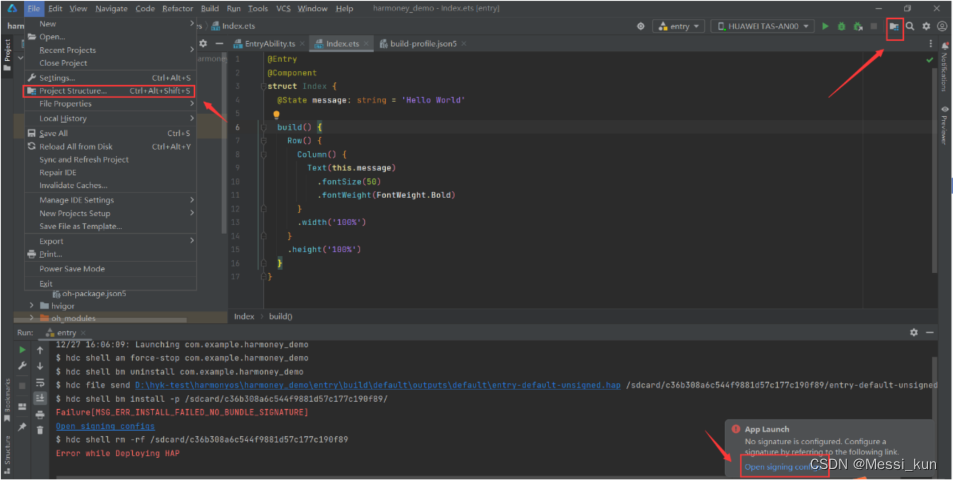
这时候我们只需要点击登录,到浏览器上登录华为账号即可。
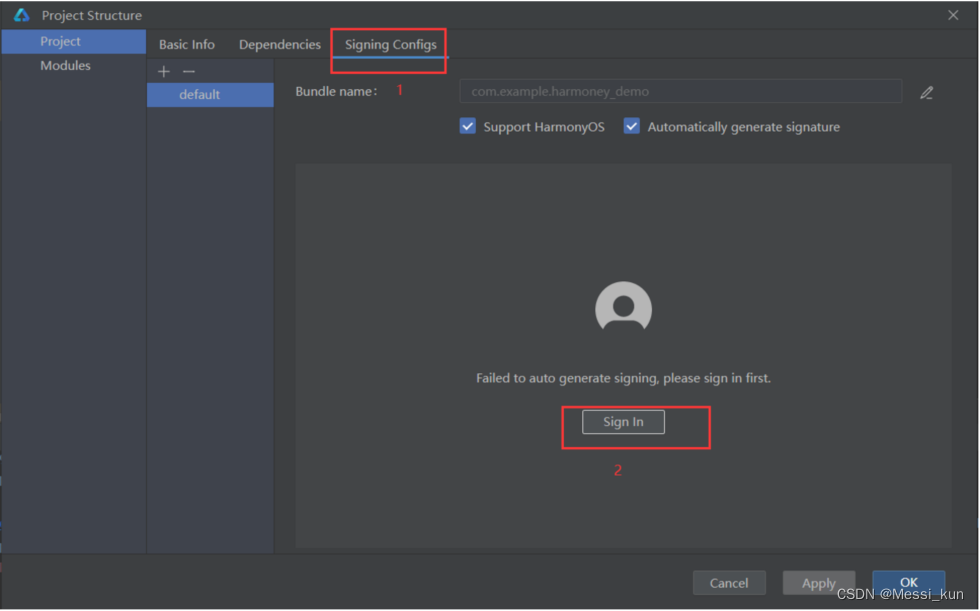
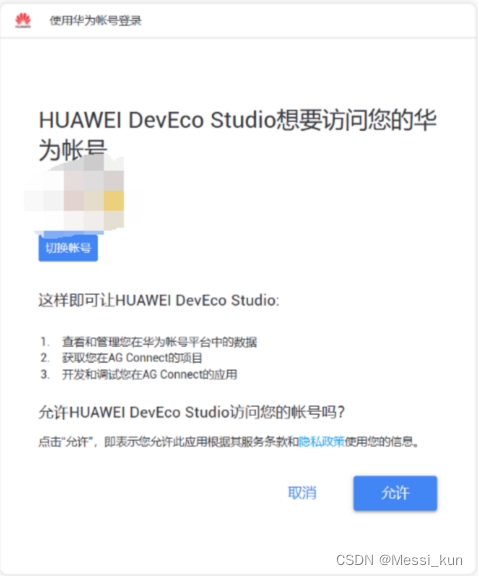
4.1.3 再次回到ide,点击ok即可
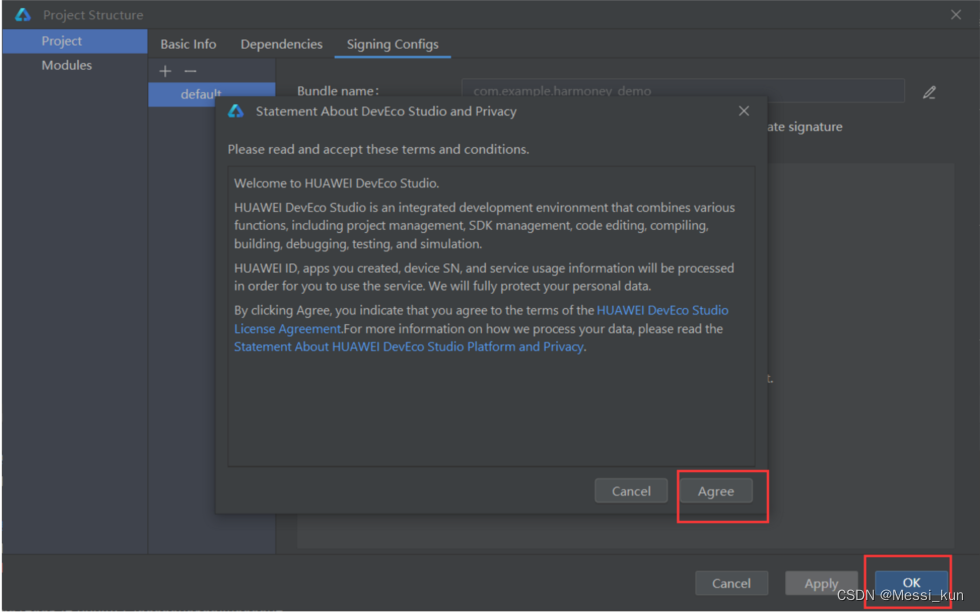
成功运行:
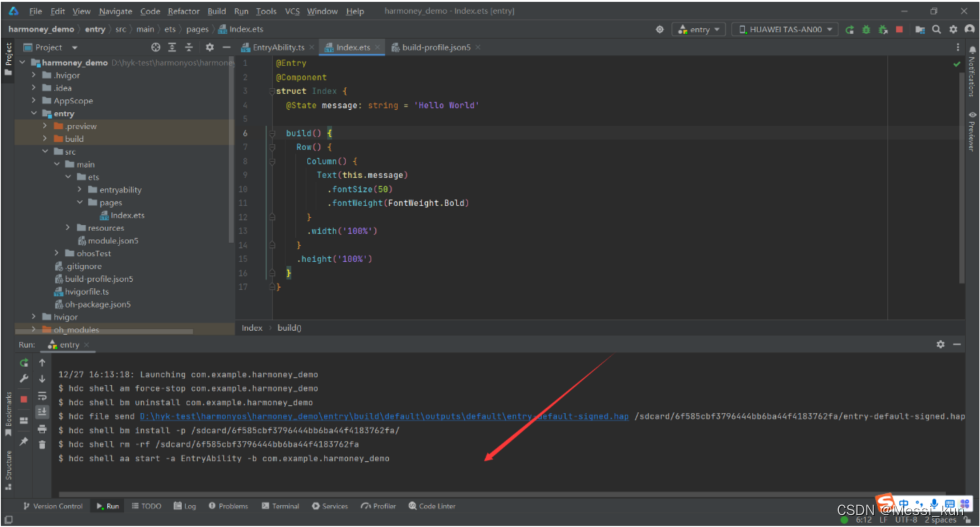
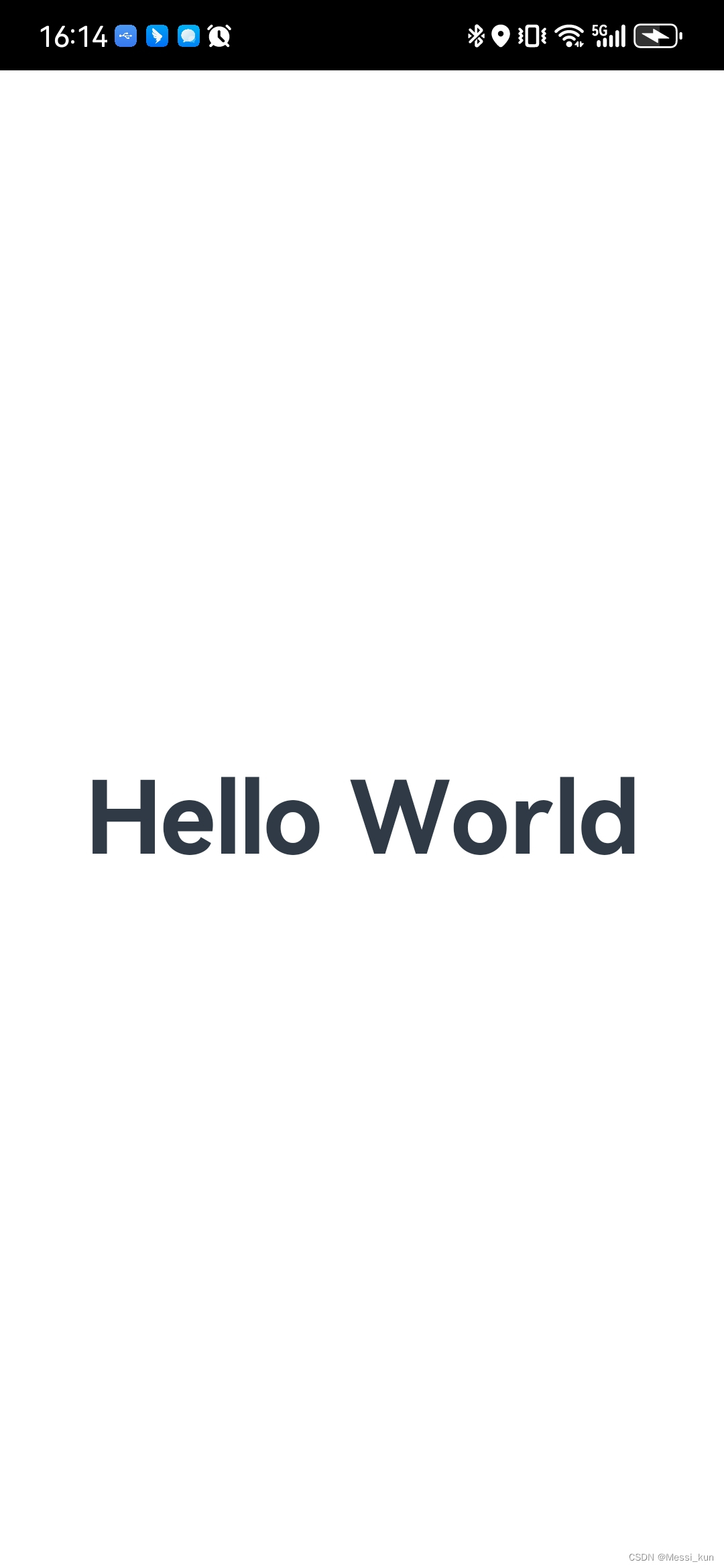
4.2 模拟器运行环境
4.2.1 进入设备管理页
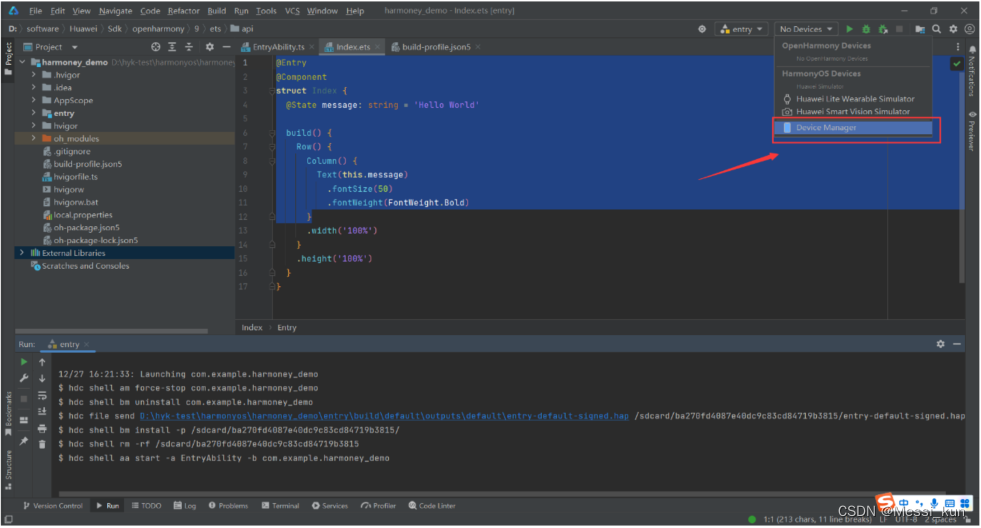
4.2.2 点击install进行下载安装
这里可以选择all,看个人需要,本文档只下载phone
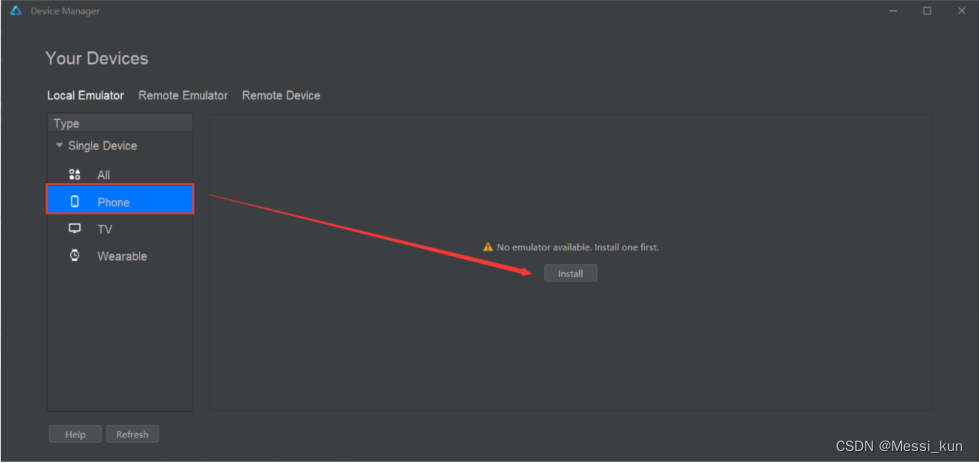
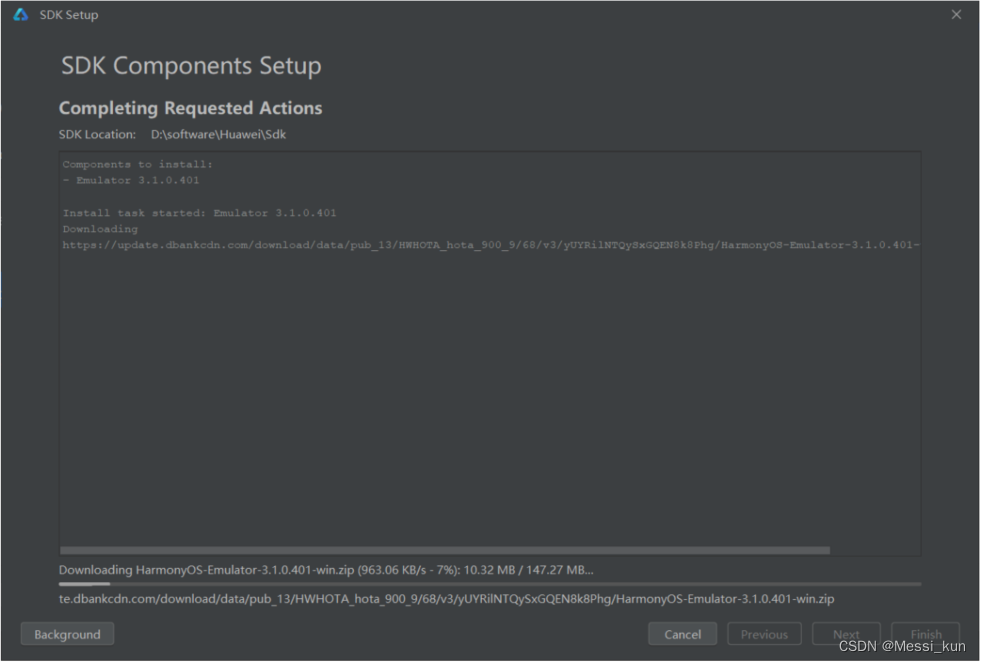
4.2.3 install完成之后,添加新模拟器
第一次使用,install之后设备管理表是空的,需要我们添加新的设备。另外就是模拟器的安装位置默认是C盘,可以自定义,这里改成D盘。
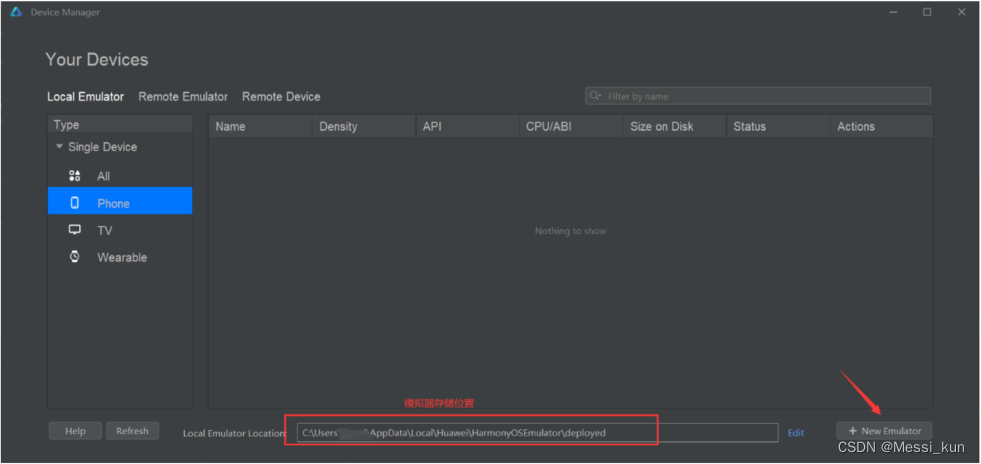
4.2.4 选择硬件
这里我们选择手机,可以根据自己开发内容进行选择
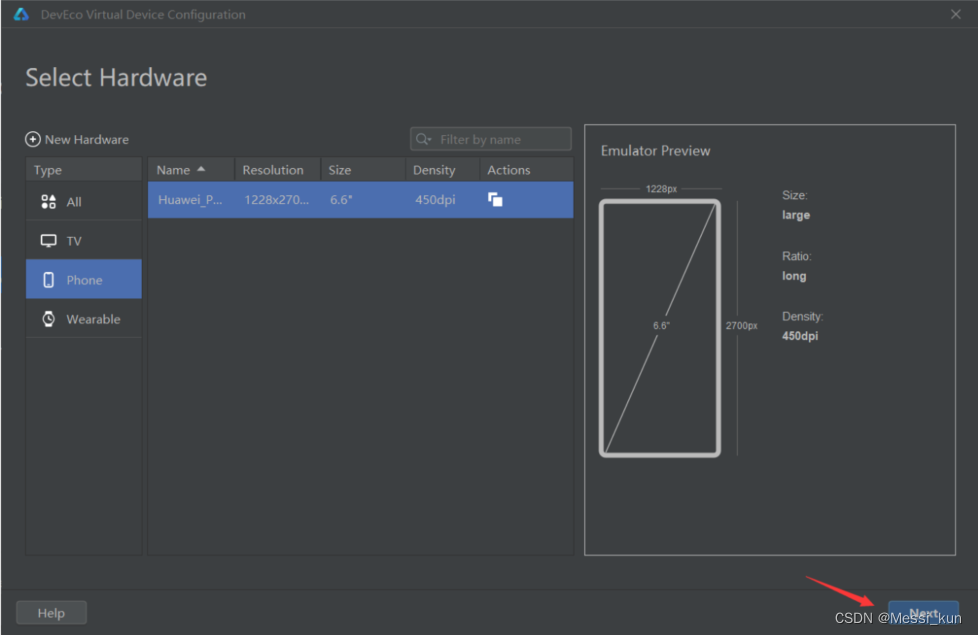
如果之前没有下载过镜像,需要下载,共有两个版本可以选择,本文选择最新的下载,当然也可以都下载。
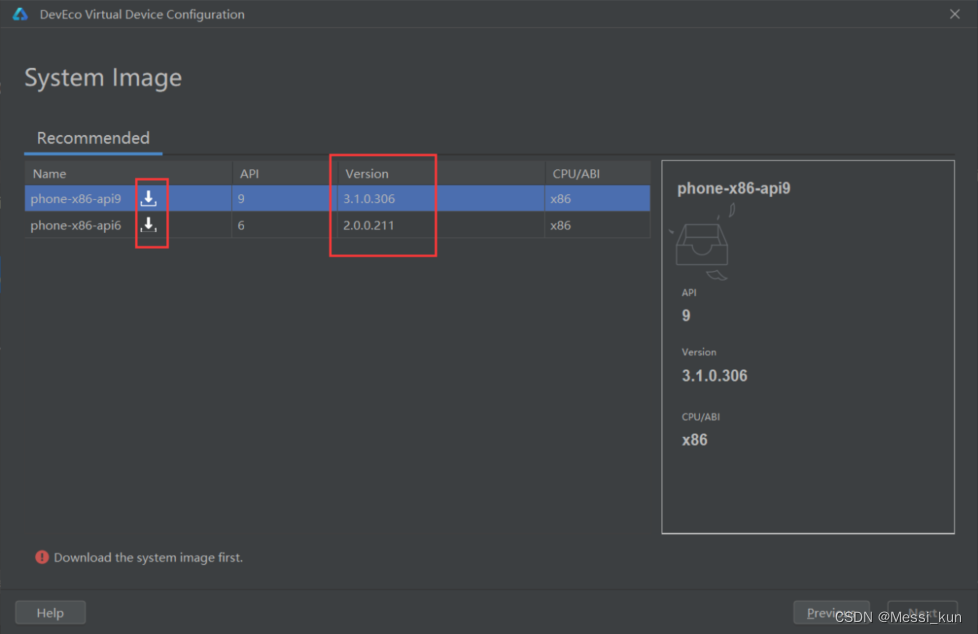
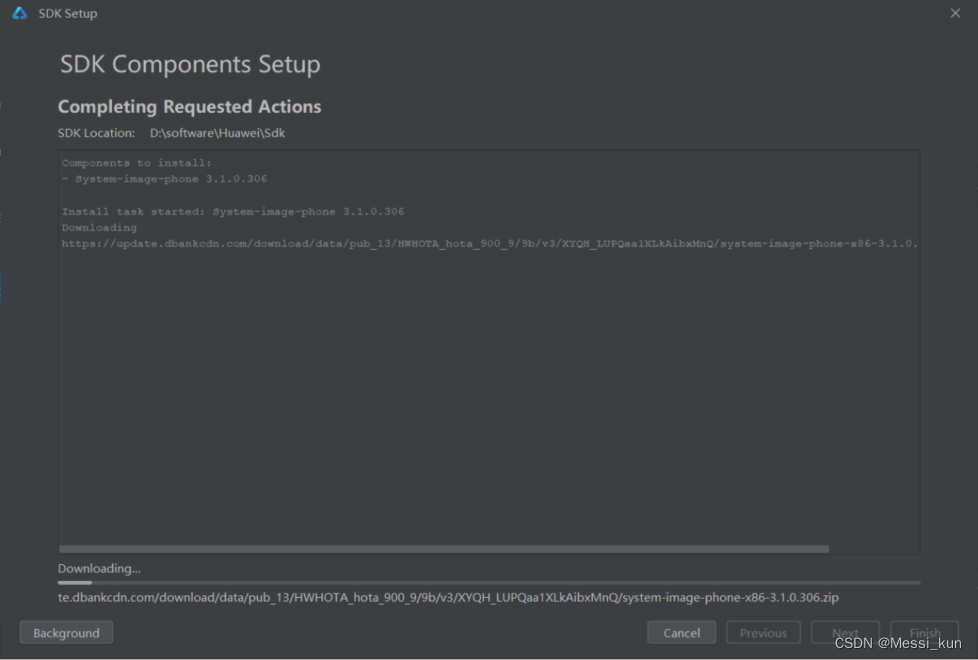
4.2.5 下载完成
下载完成之后,可以设置设备名称,当然默认也可以,然后点击"Finish"即可
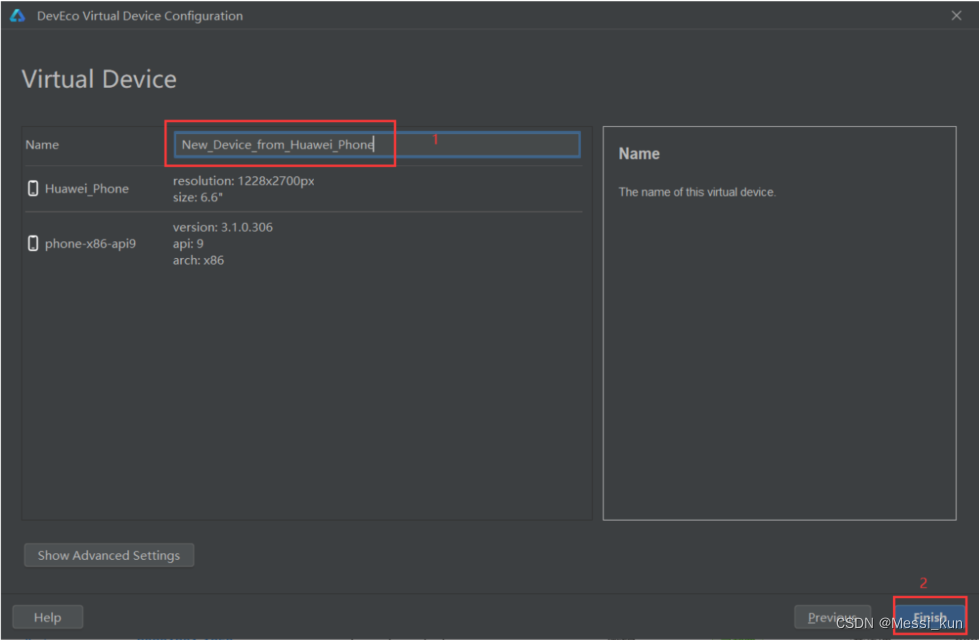
4.2.6 运行虚拟设备
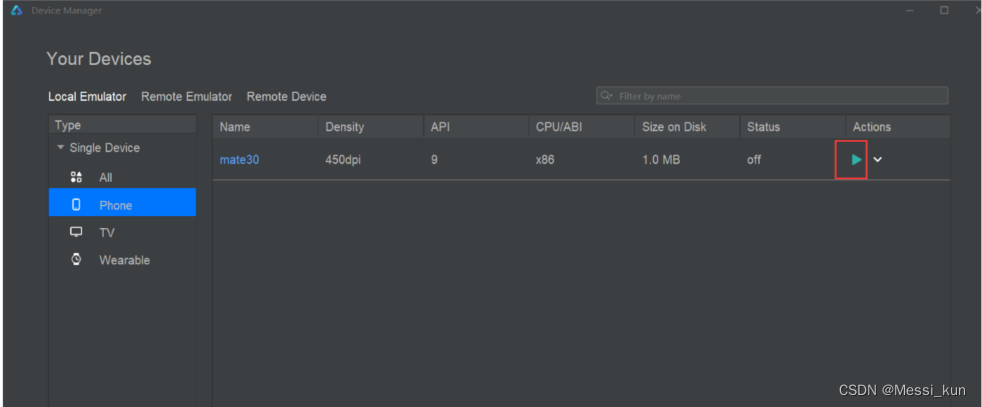
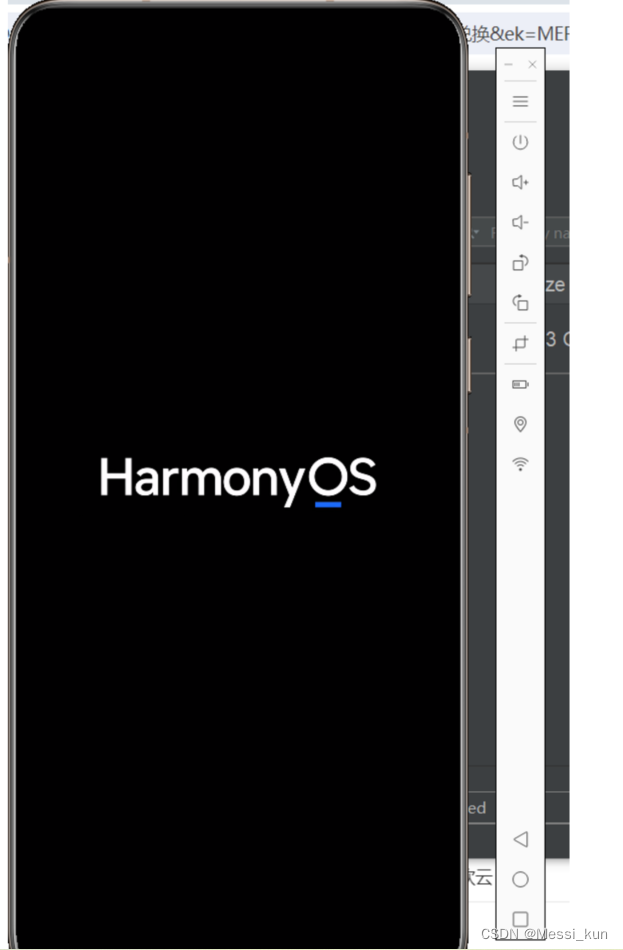
4.2.7 选择设备,运行项目
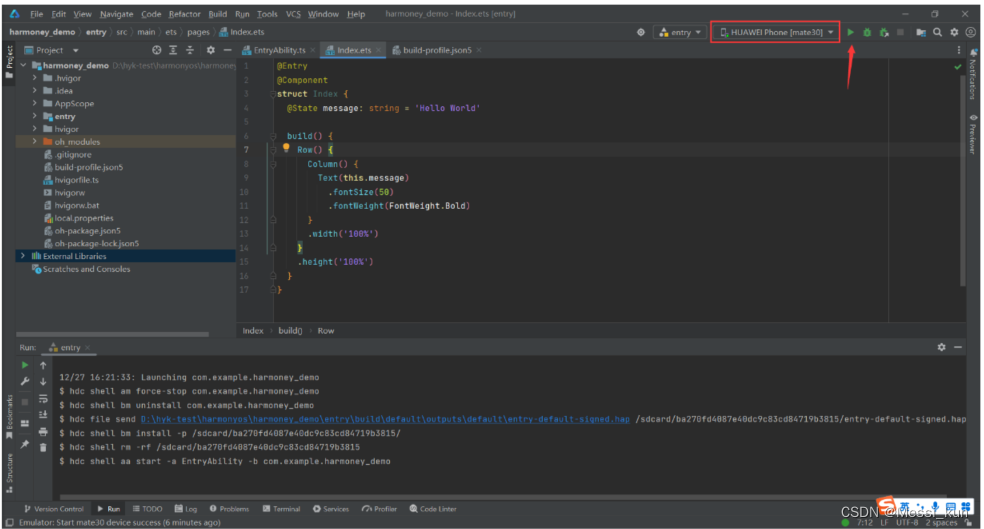
成功运行!
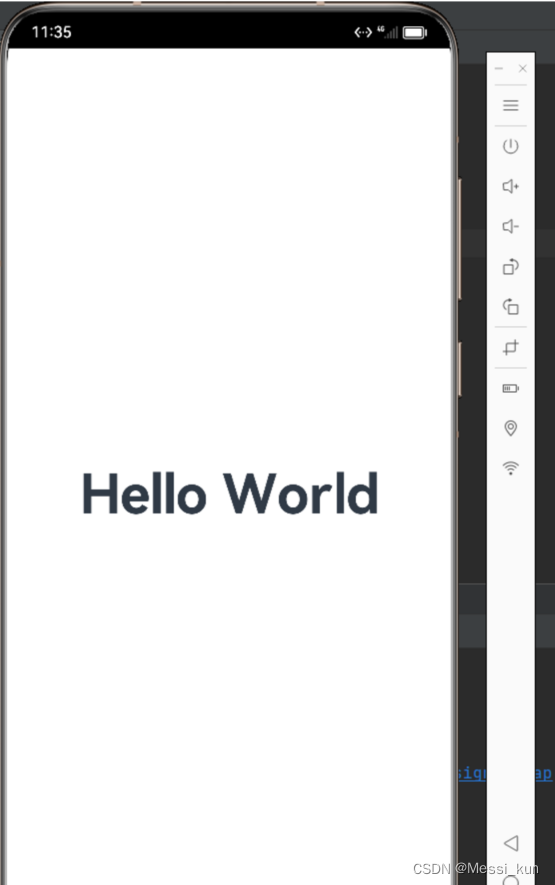
总结
这就是整个harmony工程的流程,从IDE的下载,开发环境的配置,到初始化空白工程,到真机以及模拟器运行,非常适合跟我一样的初学者。


